Arbeiten mit OOXML-Dateien
In diesem Abschnitt wird beschrieben, wie Sie in der Archivansicht-Ansicht mit OOXML-Dokumenten arbeiten. Es werden die folgenden Operationen beschrieben.
•Erstellen, Öffnen und Speichern von OOXML-Dateien
•Bearbeiten der Struktur einer OOXML-Datei
•Öffnen, Bearbeiten und Speichern von internen OOXML-Dokumenten
•Intelligente Bearbeitung von internen OOXML-Dokumenten
•Ansprechen von Dokumenten in OOXML-Dateien
•Vergleichen von OOXML-Archiven
Erstellen, Öffnen und Speichern von OOXML-Dateien
OOXML-Dateien werden über das Dialogfeld "Neues Dokument anlegen" (Befehl Datei | Neu) erstellt, in dem Sie den gewünschten Dateityp auswählen (.docx, .pptx, oder .xlsx). Sie werden aufgefordert, einen Dateinamen und -pfad für die Datei anzugeben. Die neue Datei wird im angegebenen Ordner angelegt und anschließend in der Archivansicht-Ansicht (Abbildung unten) geöffnet. Beachten Sie, dass die grundlegende interne Struktur des OOXML-Dokuments erstellt wurde.
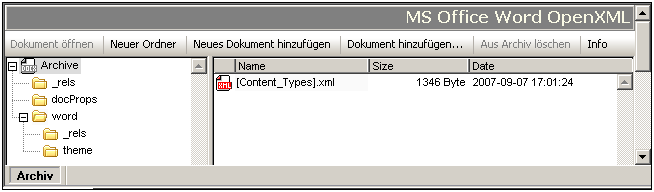
Eine vorhandene OOXML-Datei wird in der Archivansicht über das XMLSpy-Dialogfeld "Öffnen" (Datei | Öffnen) geöffnet. OOXML-Dateien werden mit dem Befehl Datei | Speichern (Strg+S) gespeichert. Damit werden die Struktur und die Beziehungen der OOXML-Datei gespeichert.
Bearbeiten der Struktur einer OOXML-Datei
Der Inhalt einer OOXML-Datei kann durch Hinzufügen und Löschen von Ordnern und Dokumenten über die Funktionalitäten der Archivansicht-Ansicht geändert werden. Anschließend muss die OOXML-Datei gespeichert werden (Datei | Speichern) damit die Änderungen wirksam werden. Beachten Sie bitte die folgenden Punkte:
•Wenn ein neuer Ordner oder ein neues Dokument über die Befehlsschaltflächen in der Archivansicht-Ansicht hinzugefügt wird, muss er/es sofort bei der Erstellung benannt werden. Sie können einen Ordner oder ein Dokument in der Archivansicht-Ansicht nicht umbenennen.
•Nachdem ein neues Dokument zu einem Archivordner hinzugefügt wurde, wird es durch Speichern in seinem eigenen Fenster oder durch Speichern der OOXML-Datei gespeichert.
Öffnen, Bearbeiten, Speichern interner OOXML-Dokumente
Ein internes OOXML-Dokument, d.h. ein Dokument in einem OOXML-Dateipaket, wird durch Doppelklick in der Archivansicht-Ansicht oder durch Auswahl des Dokuments im Hauptfenster und Klicken auf die Befehlsschaltfläche Dokument öffnen geöffnet. Das Dokument wird in einem separaten XMLSpy-Fenster geöffnet. Nachdem Sie es bearbeitet haben, speichern Sie es einfach wieder im OOXML-Archiv; es ist nicht notwendig, die OOXML-Datei selbst zu speichern.
Intelligente Bearbeitung von internen OOXML-Dokumenten
XMLSpy bietet intelligente Bearbeitungsfunktionen für interne Office Open XML-Dokumenten, d.h. für Dokumente in einem OOXML-Dateipaket. Dazu gehören Eingabehilfen, Autokomplettierung und Validierung.
Ansprechen von Dokumenten in OOXML-Dateien
Dokumente in OOXML-Dateien können mittels normaler Dateipfade plus dem Pipe-Symbol angesprochen werden. So wird z.B. mit dem Dateipfad:
C:\Dokumente und Einstellungen\<Benutzer>\Eigene Dokumente\Altova\XMLSpy2025\Examples\Office2007\ExcelDemo.xlsx|zip\xl\tables\table1.xml
die Datei table1.xml gefunden, die sich im Ordner xl\tables der OOXML-Datei ExcelDemo.xlsx im Ordner Examples\Office2007 des XMLSpy-Beispielordners befindet.
Vergleichen von OOXML-Archiven
Wenn eine OOXML-Datei in der Archivansicht-Ansicht geöffnet ist, können Sie sie mit dem Befehl Extras | Verzeichnisse vergleichen mit einem anderen Archiv vergleichen.